Associer un nouvel AirTag à l'iPhone est extrêmement simple. Ici, vous pouvez découvrir comment vous connectez les AirTags au smartphone Apple et ce que vous devez savoir à ce sujet. Je vais également vous montrer comment vous pouvez vérifier si le tracker Bluetooth nouvellement connecté dispose du dernier firmware installé. Il existe également d'autres paramètres que vous devriez considérer. Si vous avez des trucs et astuces pour configurer et utiliser les Apple AirTags, veuillez laisser un commentaire.
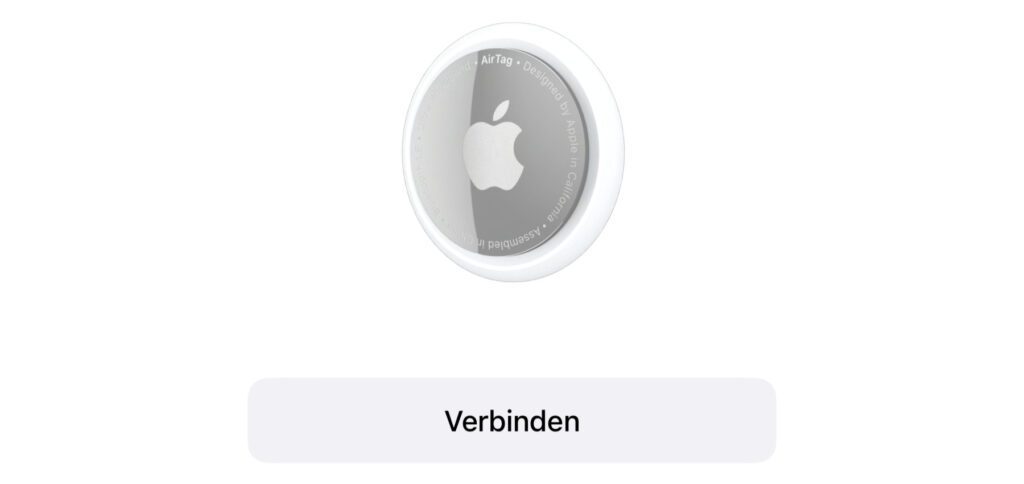
Chapitres dans cet article :
- 1 Configurer Apple AirTag sur l'iPhone : voici comment procéder !
- 2 notes Apple sur l'utilisation de l'AirTag nouvellement configuré
- 3 AirTag avec Où est ? surveiller ou faire des réglages
- 4 Quel firmware : mon AirTag est-il à jour ?
- 5 Informations sur le harcèlement avec AirTags
- 6 Mes trucs & astuces sur la technologie & Apple
- 7 messages similaires
Configurer Apple AirTag sur l'iPhone : Voici comment procéder !
Pour connecter un AirTag à votre iPhone, vous devez d'abord le sortir de la boîte. Une fois cela fait, retirez la feuille de plastique du tracker. Retirez également la languette qui bloque le contact de la batterie à l'intérieur. Si vous avez réussi à supprimer cet onglet, l'AirTag émettra une tonalité. Cela signifie qu'il est prêt à l'emploi. Procédez maintenant comme suit :
- Placez l'AirTag à côté de l'iPhone à environ 5 cm
- Lorsqu'une publicité AirTag apparaît à l'écran, appuyez sur Se connecter
- Sous "Name AirTag", vous pouvez spécifier un nom par défaut ou votre propre nom
- Acceptez l'association avec votre identifiant Apple et les instructions d'utilisation par "Accepter".
- Attendre que la connexion soit établie ; vous pouvez utiliser l'AirTag lorsqu'il est terminé
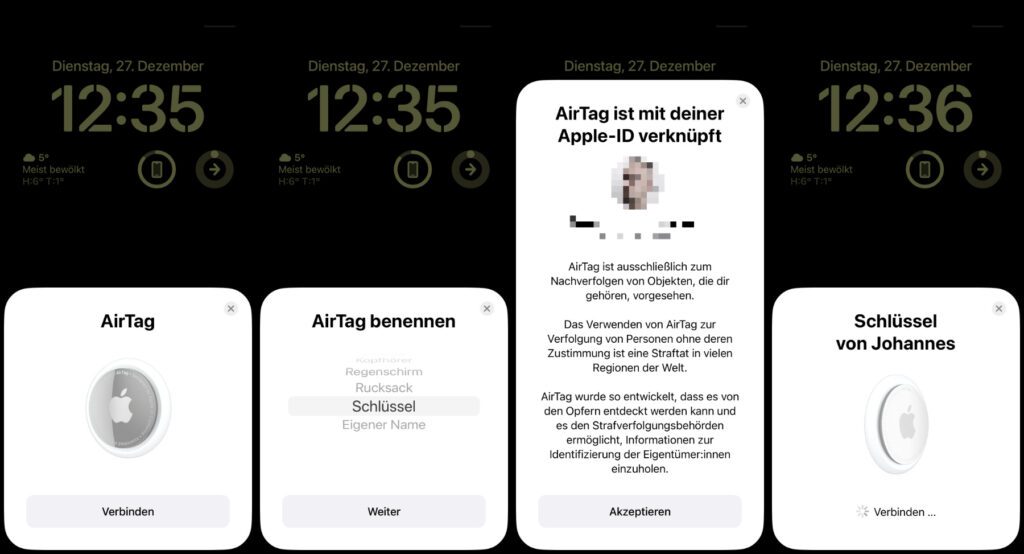
Après avoir configuré et couplé avec succès le tracker Bluetooth avec le smartphone, vous recevrez des instructions pour la recherche exacte, pour jouer une tonalité et pour un message si vous laissez l'AirTag derrière vous. À partir de cette fenêtre d'information, vous pouvez terminer la configuration via "Terminé" ou y accéder directement Où se trouve? commutateur pour essayer les différentes fonctions.
AirTag avec Où est ? surveiller ou faire des réglages
Pour accéder à l'AirTag, le rechercher ou le signaler comme perdu, utilisez simplement l'application Find My préinstallée sur l'iPhone. De là, sélectionnez l'onglet "Objets" en bas. Dans sa fenêtre, vous appuyez ensuite sur l'AirTag connecté. En plus de la carte, vous verrez diverses options et paramètres dans la moitié inférieure de l'écran. Au fait, vous pouvez les tirer vers le haut pour qu'ils puissent être vus sur l'ensemble de l'écran. La sélection est la suivante :
- Jouer son: Si vous appuyez dessus, l'AirTag jouera un son (idéal pour chercher les clés ou pour retrouver un objet perdu dans la zone)
- Recherche: Affiche un écran de recherche qui navigue vers l'AirTag - sur les appareils dotés d'une puce U1 (iPhone 11 et versions ultérieures), "Recherche exacte" est utilisée pour afficher la direction, la distance à 10 cm près, l'emplacement, etc.
- de presse: Paramètres pour les notifications sur l'iPhone lorsque l'AirTag est trouvé ou pour les exceptions à certains endroits (domicile, travail, etc.)
- Mode perdu: Signalez l'AirTag comme perdu pour recevoir des mises à jour sur une découverte et des informations de lien (nom, adresse e-mail, numéro de téléphone, etc.) afin que les chercheurs puissent le lire à partir de l'AirTag
- Renommer l'objet: Donnez un nouveau nom à l'AirTag, par exemple s'il n'est plus utilisé sur un porte-clés mais sur un vélo ou un sac à dos
- supprimer l'objet: dissociez l'AirTag de l'iPhone et supprimez-le de l'identifiant Apple
Quel firmware : mon AirTag est-il à jour ?
Afin de pouvoir utiliser toutes les fonctions actuelles et de consommer moins d'énergie, le firmware de l'AirTag doit être à jour. Vous pouvez également voir si c'est le cas via "Où est ?". Dans l'onglet "Objets", sélectionnez l'AirTag approprié et appuyez sur l'indicateur d'emplacement sous son nom (par exemple "À votre. Maintenant.").
Cela passe ensuite à l'affichage du numéro de série et de la version du firmware. Vous devez noter le numéro de série si nécessaire, mais ne le partagez avec personne. Le micrologiciel doit être mis à jour au moins vers la version 2.0.36 (à partir de fin 2022 / début 2023). Si ce n'est pas le cas, laissez l'AirTag à côté de l'iPhone pendant un moment afin que la mise à jour puisse être installée.
Ce n'est un secret pour personne que les Apple AirTags sont un moyen pratique pour les harceleurs de suivre les autres. Le suivi en temps réel n'est pas vraiment possible, car les mises à jour de localisation sont parfois affichées avec un retard de plusieurs minutes. Cependant, avec suffisamment de patience et de nombreuses requêtes « Où est ? », des localisations individuelles peuvent être déterminées et des profils de mouvement peuvent être créés. Bien sûr, ce n'est pas seulement moralement le tiroir du bas, mais aussi punissable. Apple le signale avec ces lignes lors de la configuration de l'AirTag :
L'utilisation d'AirTag pour suivre quelqu'un sans son consentement est une infraction pénale dans de nombreuses régions du monde.
AirTag est conçu pour être découvert par les victimes et permettre aux forces de l'ordre de collecter des informations d'identification auprès des propriétaires.
Vous pouvez trouver plus d'informations sur le sujet ici:
- Qu'est-ce qu'un stalker ware ?
- Anti-stalking avec AirTags : application de détection de tracker pour les appareils Android
- AirTag Firmware 2.0.24 - Plus de protection contre le harcèlement avec les AirTags
Mes trucs & astuces sur la technologie & Apple
Les articles similaires
Après avoir obtenu son diplôme d'études secondaires, Johannes a effectué un apprentissage en tant qu'assistant commercial spécialisé dans les langues étrangères. Après cela, cependant, il a décidé de faire de la recherche et de l'écriture, à partir desquelles il est devenu indépendant. Il travaille entre autres pour Sir Apfelot depuis plusieurs années maintenant. Ses articles incluent des lancements de produits, des actualités, des tutoriels, des jeux vidéo, des consoles et plus encore. Il suit Apple Keynotes en direct via le flux.

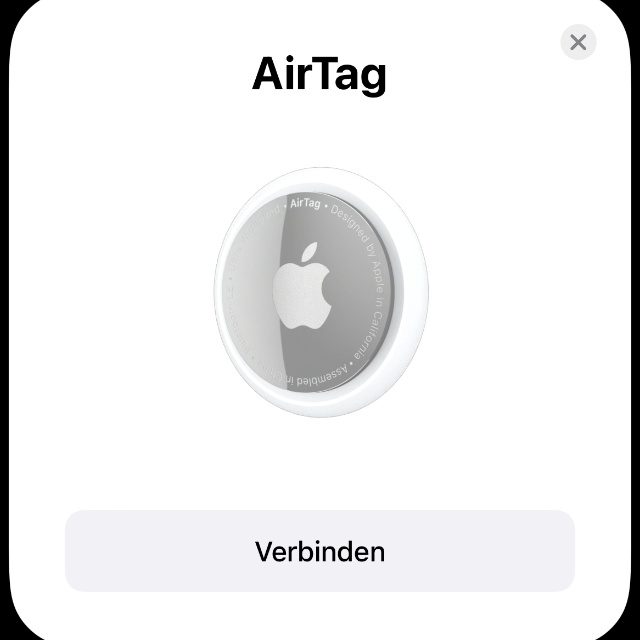
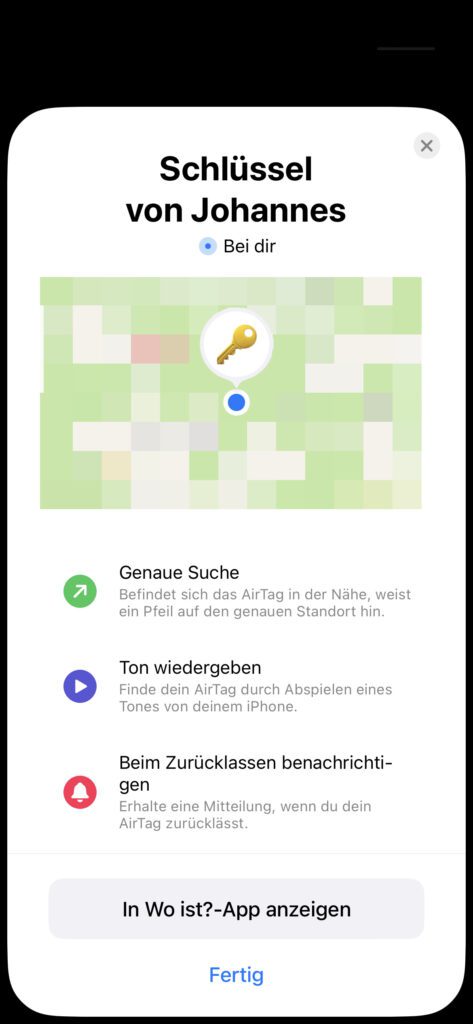

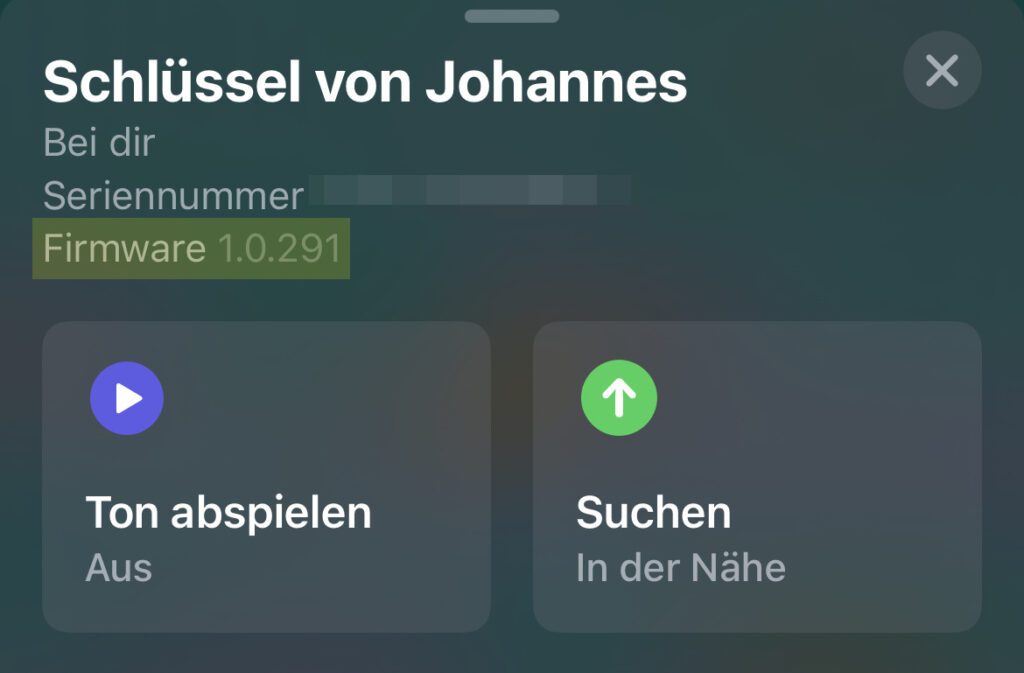






![[Mise à jour] AltStore en test : le chargement latéral de l'iPhone (et l'émulation de jeu) a été essayé](https://a391e752.rocketcdn.me/wp-content/uploads/2024/04/iphone-altstore-test-2024-150x150.jpg)
